Kako dokazati besedilo v tujem jeziku v Wordu 2016

V interesu kozmopolitizma vam Word 2016 omogoča delo s tujimi jeziki. Naučite se, kako vnesti in urediti besedilo v tujem jeziku, ter preveriti črkovanje in slovnico.
Access 2016 ponuja več postavitev za navigacijske obrazce; katero boste izbrali, je odvisno od tega, kaj morate narediti. Obrazec za krmarjenje pomaga končnim uporabnikom odpreti obrazce in zagnati poročila v bazi podatkov, ne da bi potrebovali veliko znanja Access. Takole zgradite navigacijski obrazec:
Odprite datoteko zbirke podatkov, ki bo vsebovala navigacijski obrazec, in kliknite zavihek Ustvari na traku.
Skupina Obrazci se prikaže proti sredini traku.

Kliknite gumb za krmarjenje na desni strani skupine Obrazci.
Prikaže se spustni seznam navigacijskih postavitev.
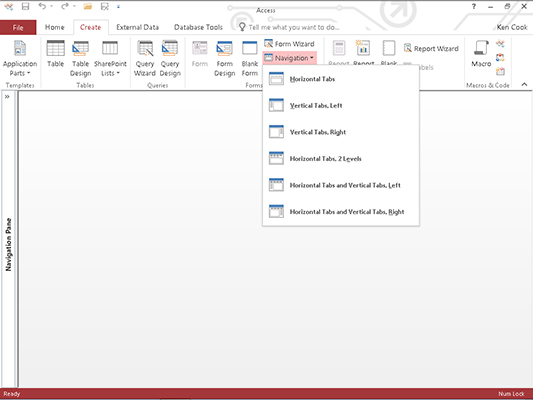
Na spustnem seznamu izberite postavitev.
Izbrani obrazec za krmarjenje se prikaže v pogledu postavitve, pripravljen za oblikovanje.
Po potrebi prikažite podokno za krmarjenje. (Če ga ne vidite, pritisnite tipko F11.)
Prikažejo se vaši objekti baze podatkov.
Ne zamenjujte obrazca za krmarjenje z navigacijskim podoknom. Prvi je posebna vrsta obrazca, ki ga ustvarite iz ukaza na traku; slednje je vgrajeno okno, ki prikazuje vaše objekte baze podatkov.
V podoknu za krmarjenje povlecite predmet, za katerega želite, da ga uporabniki odprejo, na zavihek [Dodaj novo] v obrazcu za krmarjenje.
Namesto zavihka Dodaj novo se prikaže ime predmeta; sam predmet se pojavi na sredini obrazca.
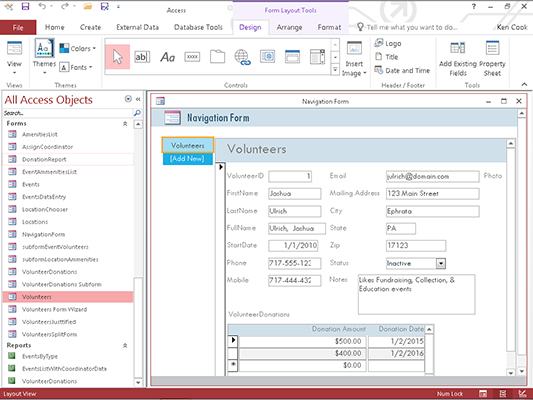
Ponovite 5. korak za vsak predmet, ki ga želite dodati v obrazec za krmarjenje.
Za vsak predmet, ki ga dodate, se na obrazcu prikaže nov zavihek. V pogledu postavitve lahko urejate ime zavihka s klikom na ime, dokler se ne prikaže kazalec.
Kliknite Shrani v orodni vrstici za hitri dostop, da shranite in poimenujete obrazec.
Obrazec se prikaže v podoknu za krmarjenje in se odpre kot kateri koli drug obrazec.
V interesu kozmopolitizma vam Word 2016 omogoča delo s tujimi jeziki. Naučite se, kako vnesti in urediti besedilo v tujem jeziku, ter preveriti črkovanje in slovnico.
Učinkovito filtriranje in razvrščanje podatkov v vrtilni tabeli Excel 2019 za boljša poročila. Dosežite hitrejše analize z našimi namigi in triki!
Reševalec v Excelu je močno orodje za optimizacijo, ki lahko naleti na težave. Razumevanje sporočil o napakah reševalca vam lahko pomaga rešiti težave in optimizirati vaše matematične modele.
Odkrijte različne <strong>teme PowerPoint 2019</strong> in kako jih lahko uporabite za izboljšanje vaših predstavitev. Izberite najboljšo temo za vaše diapozitive.
Nekateri statistični ukrepi v Excelu so lahko zelo zmedeni, vendar so funkcije hi-kvadrat res praktične. Preberite vse opise funkcij hi-kvadrat za bolje razumevanje statističnih orodij.
V tem članku se naučite, kako dodati <strong>obrobo strani</strong> v Word 2013, vključno z različnimi slogi in tehnikami za izboljšanje videza vaših dokumentov.
Ni vam treba omejiti uporabe urejevalnika besedil na delo z enim samim dokumentom. Učinkovito delajte z več dokumenti v Wordu 2013.
Sodelovanje pri predstavitvi, ustvarjeni v PowerPointu 2013, je lahko tako preprosto kot dodajanje komentarjev. Odkrijte, kako učinkovito uporabljati komentarje za izboljšanje vaših predstavitev.
Ugotovite, kako prilagoditi nastavitve preverjanja črkovanja in slovnice v Wordu 2016, da izboljšate svoje jezikovne sposobnosti.
PowerPoint 2013 vam ponuja različne načine za izvedbo predstavitve, vključno s tiskanjem izročkov. Izročki so ključnega pomena za izboljšanje vaše predstavitve.




